标签:80端口 vcenter init oca zabbix ODB 服务端 alt 保存
ESXI主机VMware公司企业级虚拟化的解决方案Vsphere的重要组件,也是虚拟机的宿主机,对其监控有着重要的意义,下边介绍二种方发对其监控。
方法一:通过修改服务端的控制项来进行监控。
虚拟机监控分两个步骤完成。首先,Zabbix 是通过 vmware collector 进程来监控虚拟机。这些进程通过 SOAP 协议从 VMware Web 服务获取必要的信息,对其进行预处理并存储到 Zabbix server 共享内存中。然后,zabbix pollers 通过 zabbix 简单检查 VMware keys 来检索这些数据。
从 Zabbix 2.4.4 开始,收集的数据分为两种类型:VMware 配置数据和 VMware 性能数据。这两种类型都由 vmware collectors 进程独立收集。因此,建议启用比受监控的 VMware 服务更多的收集器。否则,检索 VMware 性能统计信息可能会由于检索 VMware 配置数据而延迟(比较大型的环境,需要一段时间)。
目前基于 VMware 性能统计信息只有数据存储,网络接口和磁盘设备统计信息和自定义性能计数器项。
------来自zabbix官方文档(https://www.zabbix.com/documentation/3.4/zh/manual/vm_monitoring)
(一),修改zabbix 服务端的配置
1,通过修改zabbix_server.conf配置来进行收集VMware的相关信息。
[root@zabbix ~]# vim /usr/local/zabbix/etc/zabbix_server.conf### Option: StartVMwareCollectors# Number of pre-forked vmware collector instances.## Mandatory: no# Range: 0-250# Default:# StartVMwareCollectors=0
StartVMwareCollectors=10### Option: VMwareFrequency# How often Zabbix will connect to VMware service to obtain a new data.## Mandatory: no# Range: 10-86400# Default:# VMwareFrequency=60
VMwareFrequency=60### Option: VMwarePerfFrequency# How often Zabbix will connect to VMware service to obtain performance data.## Mandatory: no# Range: 10-86400# Default:# VMwarePerfFrequency=60### Option: VMwareCacheSize# Size of VMware cache, in bytes.# Shared memory size for storing VMware data.# Only used if VMware collectors are started.## Mandatory: no# Range: 256K-2G# Default:# VMwareCacheSize=8M
VMwareCacheSize=200M
备注:
StartVMwareCollectors(0-250) 只有大于0时才能是该功能生效,意为预先配置的vmware监控实例数量。
VMwareCacheSize(256K-2G)内存中维护的vmware集群结构的大小,建议80M。
VMwareFrequency(10-864000)zabbix获取更新vmware集群结构的最小间隔时间,单位为分钟。
2,重启服务并查看VMware monitoring 是否为YES正常
[root@zabbix ~]# /etc/init.d/zabbix_server start
Starting zabbix_server(via systemctl):[确定][root@zabbix ~]# tail -f /tmp/zabbix_server.log
31758:20171103:143357.746 Starting Zabbix Server. Zabbix 3.4.3(revision 73588).
31758:20171103:143357.746 ****** Enabled features ****** 31758:20171103:143357.746 SNMP monitoring: YES 31758:20171103:143357.746 IPMI monitoring: NO 31758:20171103:143357.746 Web monitoring: YES 31758:20171103:143357.746 VMware monitoring: YES 31758:20171103:143357.746 SMTP authentication: YES 31758:20171103:143357.746 Jabber notifications: NO 31758:20171103:143357.746 Ez Texting notifications: YES 31758:20171103:143357.746 ODBC: NO 31758:20171103:143357.746 SSH2 support: NO 31758:20171103:143357.746 IPv6 support: YES 31758:20171103:143357.746 TLS support: NO 31758:20171103:143357.746 ****************************** 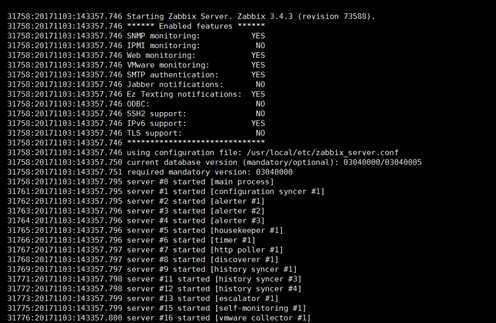
3,登录zabbix的web界面进行添加监控的Vcenter主机。具体步骤日下:配置--主机--创建主机
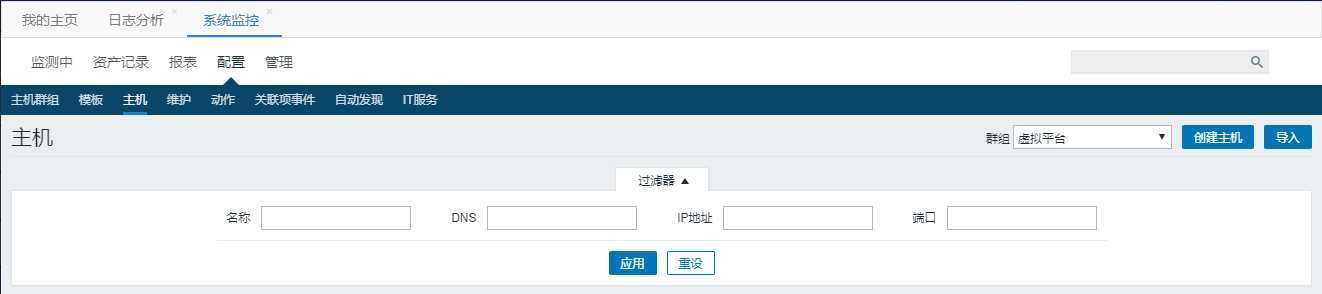
4 ,添加相关的主机的信息。注意端口信息要使用80端口。
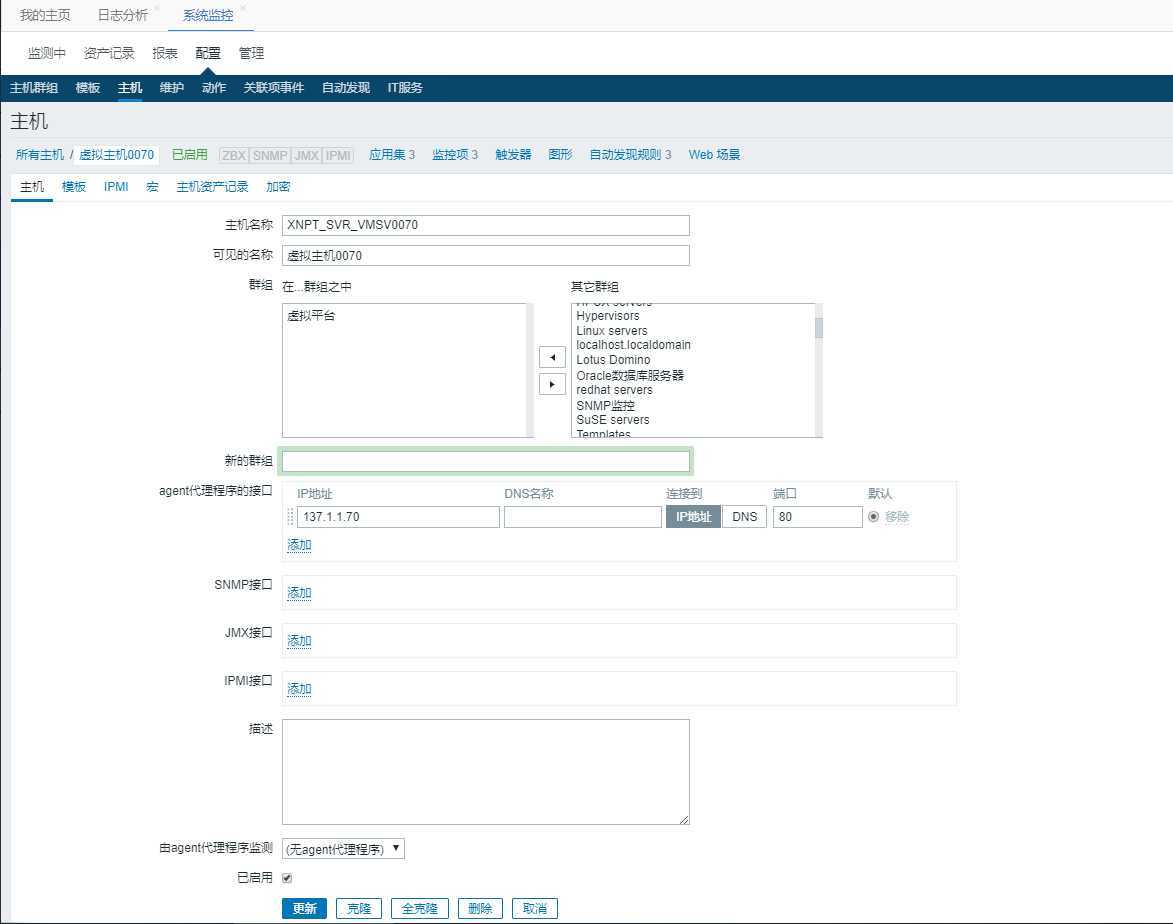
zabbix自带的模板。
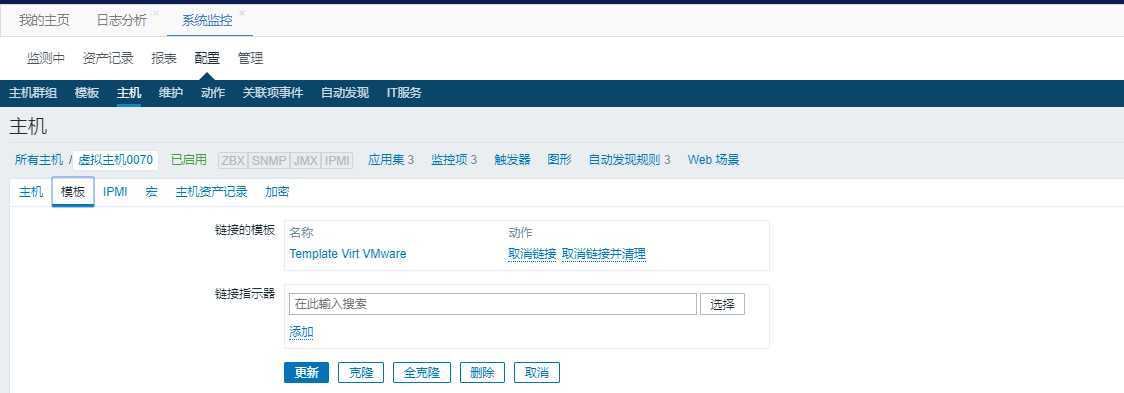
6,修改系统自带的宏。添加三个宏,{$PASSWORD},{$URL},{$USERNAME}。
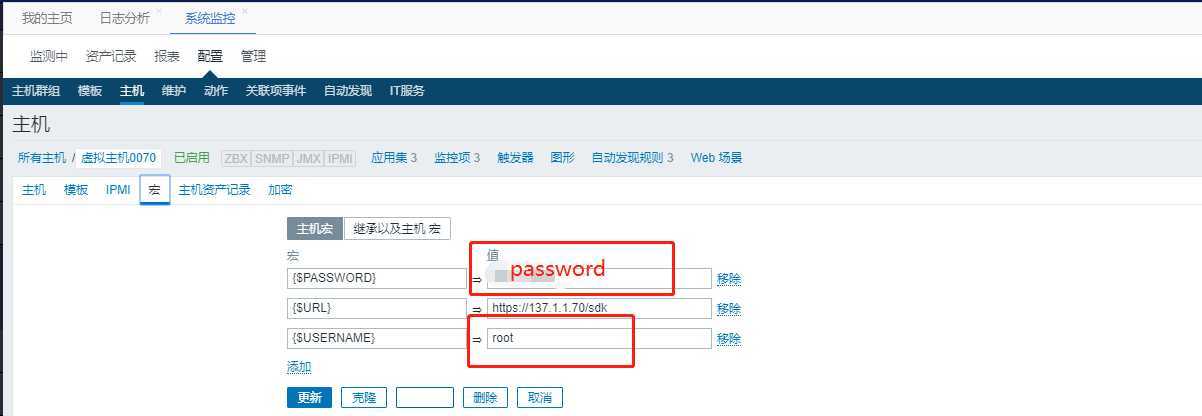
注意:中间的{$URL}是esxi主机的真实登录地址,在浏览器中输入https://137.1.1.70/,选择进行登录如下图,就能查看esxi主机的相关信息了。
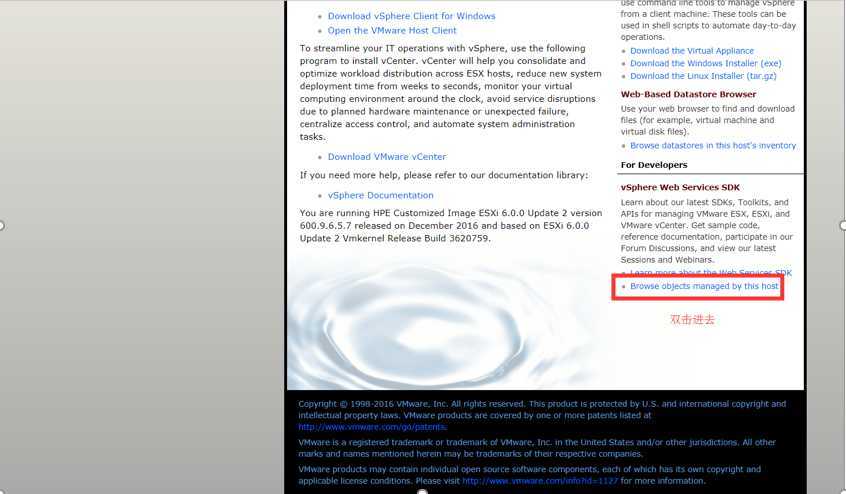
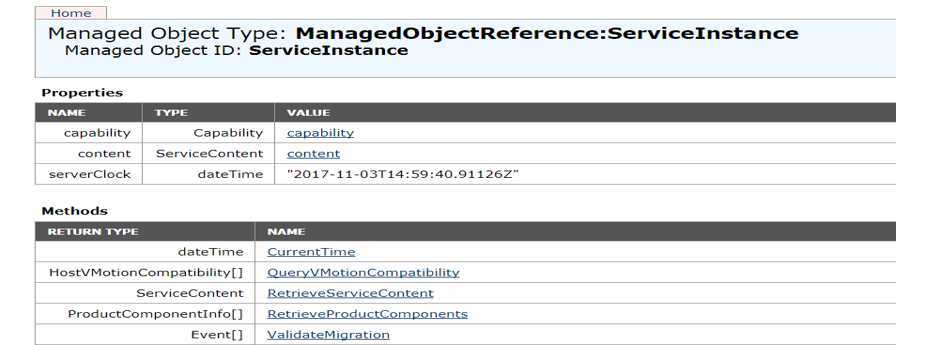
7,保存,如果不相等的话,修改自动发现的时间,过一段时间会出现大量的自动发现主机。
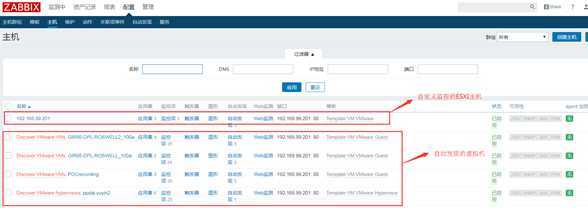
8,由于没有图形,需要手工创建,具体步骤如下:任一虚拟机--图形--创建图形--填写相关信息--添加相关的items。
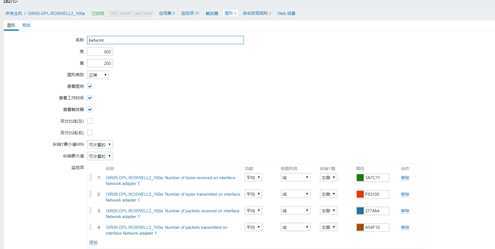
9,相关的图形效果如下
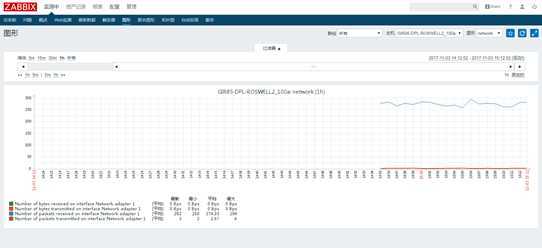
0,根据需要创建相关的触发器。至此监控esxi主机完毕。
标签:80端口 vcenter init oca zabbix ODB 服务端 alt 保存
原文地址:https://www.cnblogs.com/A121/p/11456934.html